Vedi il codice di errore 0x800704cf durante il tentativo di accedere a Microsoft Store da Windows 11 o Xbox? Questo problema è correlato alla connessione di rete che stai utilizzando. Non preoccuparti. Puoi risolvere questo errore con un semplice strumento di risoluzione dei problemi. Segui queste istruzioni e aggiornerai/ installerai un'app dallo Store senza ulteriori problemi.
Soluzioni alternative –
1. Controlla la connessione di rete sul tuo sistema.
2. Disabilita/disinstalla l'antivirus sul tuo sistema.
Sommario
Correzione 1 – Modificare le impostazioni dell'adattatore
Devi modificare le impostazioni dell'adattatore sul tuo sistema.
1. All'inizio, premi il tasto Tasto Windows+R chiavi insieme.
2. Quindi, digita questo comando UTR e fai clic su "ok“.
ncpa.cpl

3. Quando si apre la finestra Connessioni di rete, cerca la scheda di rete.
4. Quindi, fare clic con il tasto destro sulla scheda di rete e toccare "Proprietà“.
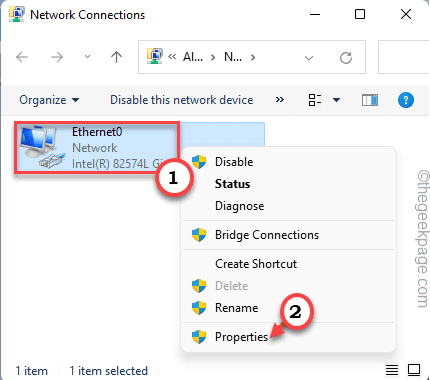
5. Quindi, deselezionare il "Client per reti Microsoft“.
6. Successivamente, tocca "ok" per salvare questa modifica.
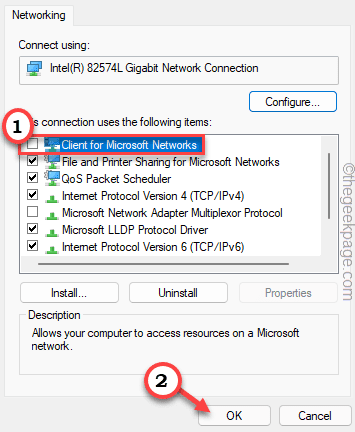
Quindi, chiudi la finestra Connessioni di rete e riavvia il sistema per rendere effettive le modifiche.
Correzione 2: ripristinare lo stack TCP/IP
Ripristino delle impostazioni TCP/IP sul sistema.
1. All'inizio, digita "cmd"nella casella di ricerca.
2. Quindi, fare clic con il tasto destro del mouse su "Prompt dei comandi" e tocca "Eseguire come amministratore“.

3. Quando viene visualizzato il terminale CMD, genere questo comando e premi accedere per svuotare la cache DNS.
ipconfig /flushdns
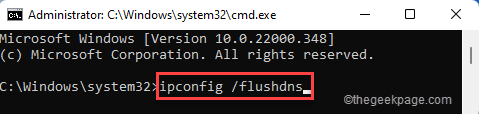
4. Nel passaggio successivo, devi aggiornare l'opzione NetBIOS. Scrivi abbassa questo comando e premi accedere.
nbtstat –RR
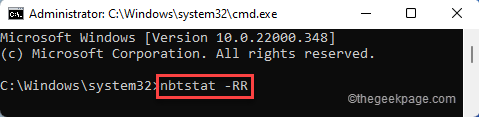
5. Inoltre, devi ripristinare le impostazioni IP e Winsock. Esegui questi comandi per farlo.
netsh int ip reset. netsh winsock reset
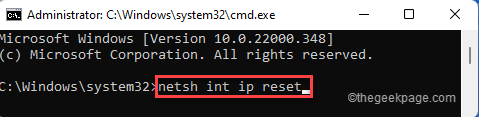
Successivamente, chiudi il terminale del prompt dei comandi. Quindi, ricomincia il tuo sistema e provalo di nuovo.
Correzione 3 – Esecuzione dello strumento di risoluzione dei problemi della scheda di rete
Puoi utilizzare lo strumento di risoluzione dei problemi della scheda di rete per risolvere il problema.
1. All'inizio, premi il tasto Tasto Windows+R chiavi insieme.
2. Quindi, digita "ms-settings: risoluzione dei problemi” e colpisci accedere.

3. Ora tocca "Altri strumenti per la risoluzione dei problemi” per accedervi.
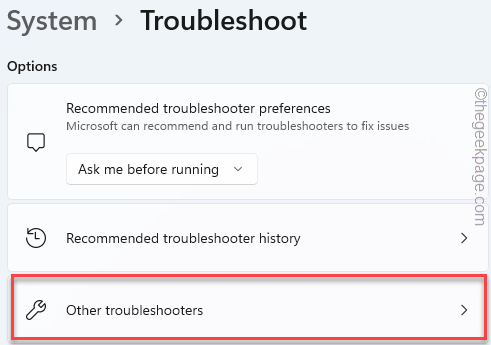
4. Quindi, scorri verso il basso e cerca il "Scheda di rete"risoluzione dei problemi.
5. Quindi, fai clic su "Correre" per eseguire lo strumento di risoluzione dei problemi.
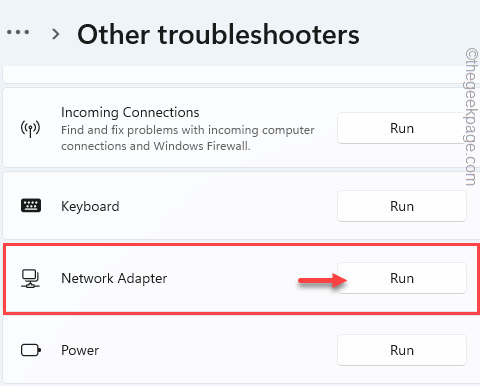
Ora, segui le istruzioni sullo schermo per eseguire lo strumento di risoluzione dei problemi.
Correzione 4 – Reinstallare l'adattatore di rete
Se una delle correzioni precedenti non funziona, prova a reinstallare la scheda di rete.
1. All'inizio, fai clic con il pulsante destro del mouse su icona di Windows e tocca il "Gestore dispositivi” per accedervi.
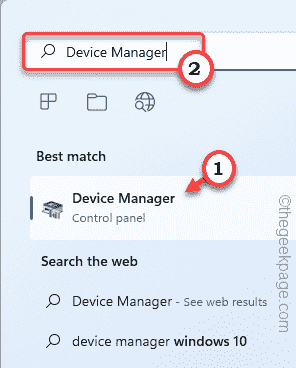
2. Quando si apre Gestione dispositivi, espandere il "scheda di retesezione s”.
3. Quindi, fai clic con il pulsante destro del mouse sulla scheda di rete che stai utilizzando e tocca "Disinstalla dispositivo“.

4. Inoltre, tocca "Disinstalla” per confermare la tua azione.
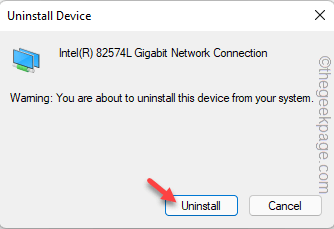
Successivamente, chiudi la finestra Gestione dispositivi. Quindi, ricomincia il tuo sistema.
Durante il riavvio del sistema, Windows reinstallerà la scheda di rete sul sistema. Una volta avviato il computer, controlla lo stato del problema.
NOTA –
Se il riavvio della scheda di rete non funziona, devi eseguire una semplice scansione per le modifiche hardware.
1. Apri Gestione dispositivi.
2. Quindi, tocca "Azione” nella barra dei menu e toccare “Scansione per modifiche hardware“.
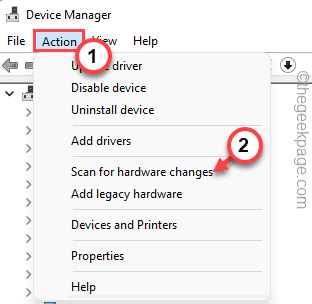
Questo dovrebbe fare il trucco.
Soluzioni per gli utenti Xbox –
Se stai riscontrando questo problema durante la connessione a un dispositivo Xbox, prova queste soluzioni alternative.
Verifica 1 – Verifica lo stato dei server Xbox
A volte i server Xbox possono rimanere inattivi per diverse ore. Xbox ha una pagina dedicata che mostra lo stato dei server. Se uno dei servizi è inattivo, devi solo aspettare.
Verifica 2 – Attendi un po' e riprova
Se i server funzionano normalmente e non si verifica un problema di connessione di rete, alcuni servizi diversi da Xbox Live Core Services possono essere fuori servizio. Questo si risolve automaticamente in poche ore.
Ti consigliamo di attendere un po' e poi provare a riconnettere il tuo dispositivo Xbox.


